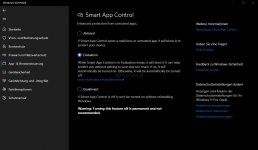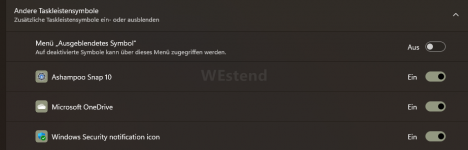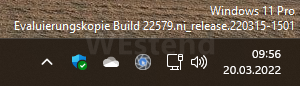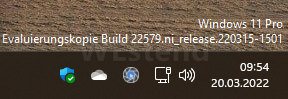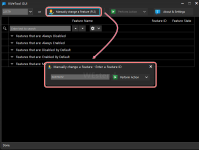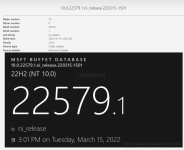
Es kommt doch noch was rein.
Neue ISO Dateien stehen auch wieder zum Download bereit.
Highlights
- Der Bug Bash hat begonnen! Helfen Sie uns, Windows weiter zu gestalten, indem Sie vom 16. bis 22. März an unserem Bug Bash teilnehmen. Entdecken Sie neue Funktionen, Apps und Erfahrungen, die wir in diesen neuesten Builds veröffentlicht haben, und teilen Sie Feedback! Sie können den Quests-Bereich des Feedback-Hubs besuchen, um Ideen zu erhalten, was Sie ausprobieren können. Teilnehmende Insider in diesem Build erhalten ein Bug Bash-Abzeichen im Feedback-Hub.

- Wir veröffentlichen ISOs für diesen Build – sie können hier heruntergeladen werden!
- Dieser Build führt eine neue Richtlinie für IT-Administratoren ein, um USB-Wechseldatenträger von der BitLocker-Verschlüsselung auszuschließen.
- Wir führen auch eine Reihe von Änderungen und Verbesserungen ein, darunter die Möglichkeit, Ihre Ordner auf der Startseite zu benennen, Websitevorschläge in der App "Erste Schritte", die Sie an Ihre Taskleiste anheften können, und vieles mehr!
- Wir haben einige Updates für die Media Player- und Your Phone-Apps – Details weiter unten.
- Nehmen Sie am Windows Insider-Webcast im März teil! Schalten Sie um 10 Uhr PDT / 17 Uhr UTC ein, während wir Gäste aus dem Team empfangen, das für die neuen Fokuserlebnisse verantwortlich ist, die in Build 22557 eingeführt wurden. Wir werden auch über den aktuellen Bug Bash sprechen, einschließlich Quests, aktueller Builds und mehr!
Neuerungen in Build 22579
USB-Wechseldatenträger von der Verschlüsselung ausschließen
Wir führen eine neue Richtlinie ein, damit IT-Administratoren USB-Wechseldatenträger von der BitLocker-Verschlüsselung ausschließen können. Dies löst das Problem der automatischen oder versehentlichen Verschlüsselung von Speichern, die in spezielle Geräte wie Videokameras, Diktiergeräte, Konferenzsysteme, medizinische Geräte und vieles mehr integriert sind. Wenn diese Richtlinie aktiviert ist, können Sie Speicher, der sich in der Ausschlussliste befindet, nicht verschlüsseln, und Sie werden nicht zur Verschlüsselung aufgefordert, wenn Sie einen solchen Speicher mit einem Gerät verbinden, während die Richtlinie "Schreibzugriff auf Nicht durch BitLocker geschützte Wechseldatenträger verweigern" aktiviert ist. Diese Richtlinie kann bisher nur über den benutzerdefinierten MDM-OMA-URI konfiguriert werden.Hier sind die Schritte, die ein IT-Administrator ausführen kann, um Speicher von der Verschlüsselung auszuschließen:
SCHRITT 1: Sammeln Sie Hardware-IDs von Geräten, die Sie ausschließen möchten. Sie können die Schritte ausführen, um Hardware-IDs von Geräten zu erhalten, die hier auf dieser Docs-Seite beschrieben sind.
SCHRITT 2: Konfigurieren der BitLocker-Ausschlusslistenrichtlinie in Intune:
- Melden Sie sich beim Endpoint Manager-Portal an.
- Gehe zu Geräte > Konfigurationsprofile.
- Klicken Sie auf "Profil erstellen".
- Wählen Sie Plattform "Windows 10 und höher" und Profiltyp: "Vorlagen" und dann Vorlagenname: "Benutzerdefiniert".
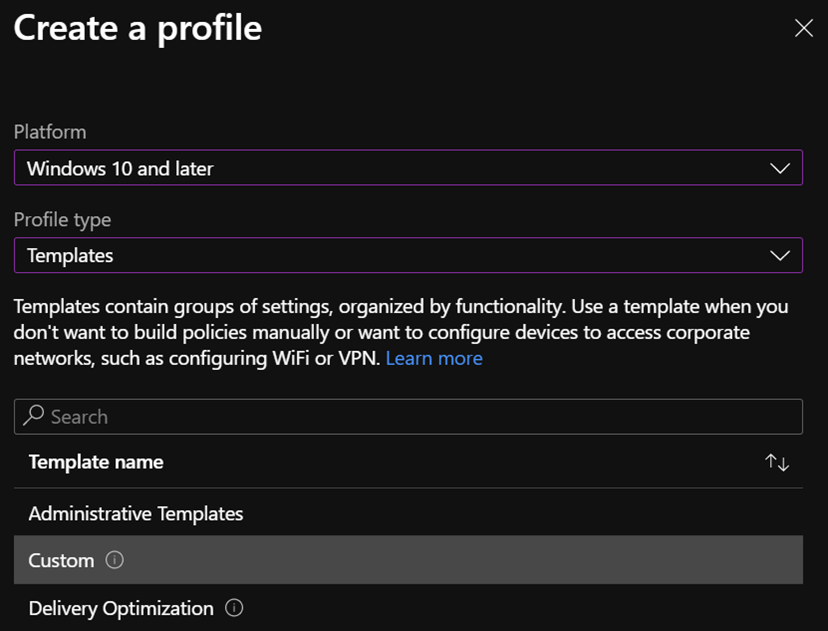
Erstellen Sie im Endpoint Manager-Portal ein Profil mit diesen Daten, um Ihre BitLocker-Ausschlusslistenrichtlinie einzurichten.
- Benennen Sie auf der Registerkarte Grundlagen Ihre Richtlinie, und geben Sie eine Beschreibung ein.
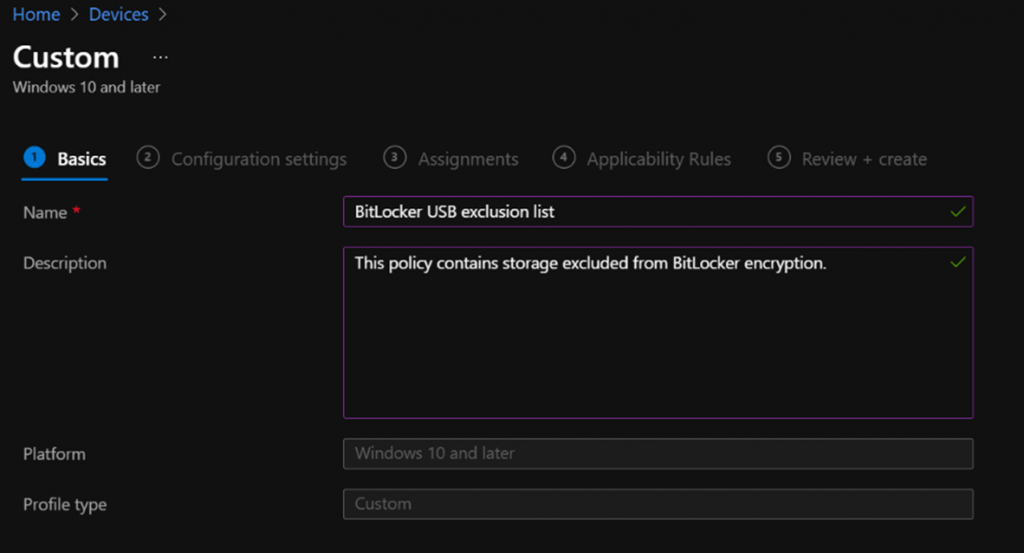
Fügen Sie auf der Registerkarte Grundlagen für das soeben erstellte Profil einen Namen für Ihre Richtlinie und eine Beschreibung hinzu.
- Klicken Sie auf der Registerkarte Konfigurationseinstellungen auf Hinzufügen und:
- Geben Sie Ihren Namen und eine Beschreibung der Einstellung ein.
- Oma-URI: ./Device/Vendor/MSFT/BitLocker/RemovableDrivesExcludedFromEncryption
- Datentyp: String
- Wert: Geben Sie Ihre Hardware-ID ein, die Sie in den vorherigen Schritten kopiert haben. Sie können jeden Eintrag mit Koma trennen.
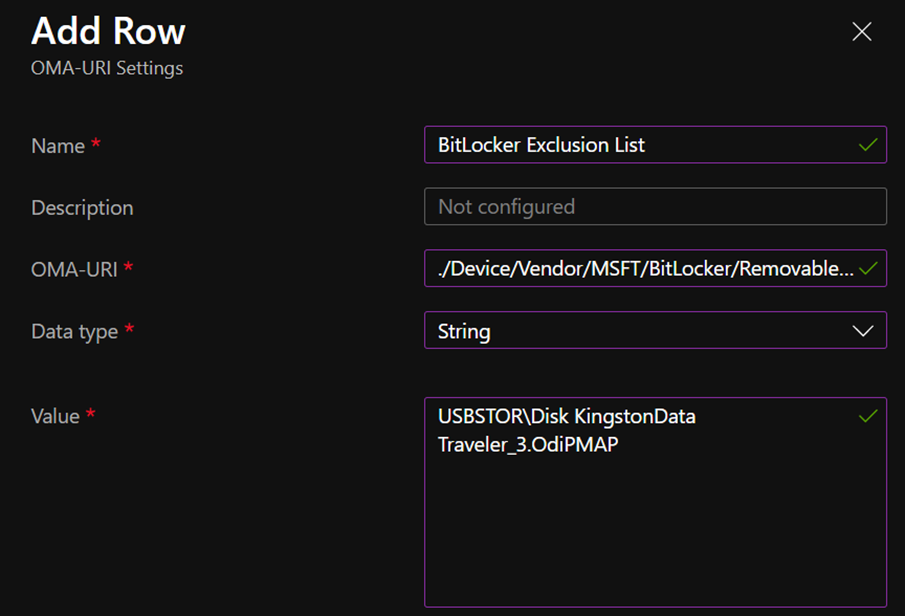
Fügen Sie die oben genannten Details auf der Registerkarte Konfigurationseinstellungen für das soeben erstellte Profil hinzu.
- Klicken Sie auf Speichern und dann auf Weiter.
- Wählen Sie auf der Registerkarte Zuweisungen die Gruppe aus, auf die diese Richtlinie angewendet werden soll.
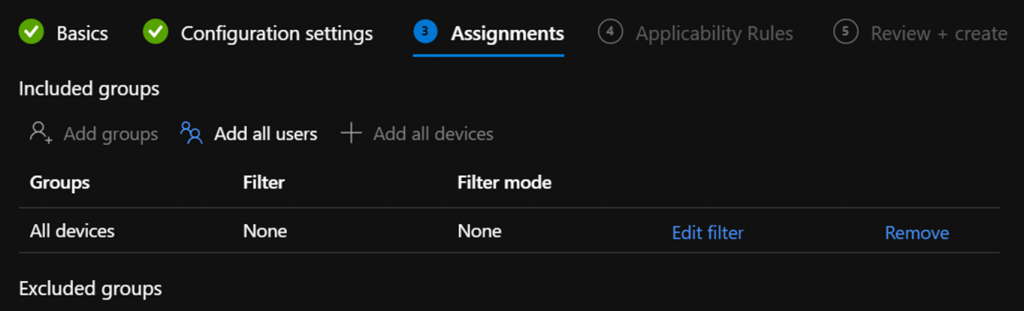
Wählen Sie auf der Registerkarte Zuweisungen für das soeben erstellte Profil die Gruppe aus, auf die die Richtlinie angewendet werden soll.
- Klicken Sie auf Weiter, Next und klicken Sie auf der Registerkarte Überprüfen + Erstellen auf Erstellen.
Änderungen und Verbesserungen
[Allgemein]- Wie einige Insider bemerkt haben, haben wir zusammen mit unserer aktualisierten Druckwarteschlange auch ein Update vorgenommen, so dass win32-Apps, die CPrintDialog zum Anzeigen des Druckdialogfelds verwenden, jetzt unser modernes Druckdialogfeld anzeigen. Darüber hinaus erkennt der moderne Druckdialog lokale Netzwerkdrucker automatisch. Wenn Sie einen neuen Drucker auswählen, wird dieser installiert, ohne dass Sie in die Einstellungen gehen müssen. Bitte geben Sie Feedback zu Ihren Druckerfahrungen unter Geräte und Treiber > Drucken im Feedback-Hub ab.
- Wir setzen die Neugestaltung des Dialogfelds "Öffnen mit", die mit Build 22567 eingeführt wurde, auf den vorherigen Entwurf zurück. Wir planen, dies in Zukunft wieder einzuführen, nachdem wir einige von Windows-Insidern identifizierte Leistungsprobleme behoben haben. Vielen Dank für Ihr Feedback!
- Um sicherzustellen, dass Benutzer auch dann schnell auf die Konsole zugreifen können, wenn Windows Terminal deinstalliert wurde, aktualisieren wir das Menü WIN + X so, dass es auf Windows PowerShell verweist. Wenn Sie Windows Terminal installiert haben und möchten, dass Windows PowerShell in Windows Terminal geöffnet wird, empfehlen wir, zu Einstellungen > Datenschutz und Sicherheit > für Entwickler zu wechseln und Windows Terminal als Standardterminal-App festzulegen.
- Die Bildschirmlupe und die Bildschirmtastatur verfügen jetzt über neue Symbole im Fluent-Stil.
- Sie können jetzt Ihre Ordner mit Apps in der Startseite benennen. Um einen Ordner zu benennen, erstellen Sie einfach einen Ordner (der den Standardnamen "Ordner" hat), öffnen Sie ihn, klicken Sie auf "Name bearbeiten" und geben Sie Ihren Ordnernamen ein. Alternativ können Sie den Tastaturfokus verwenden, um den Ordner zu öffnen, dann das Textfeld auszuwählen und mit der Eingabe zu beginnen.
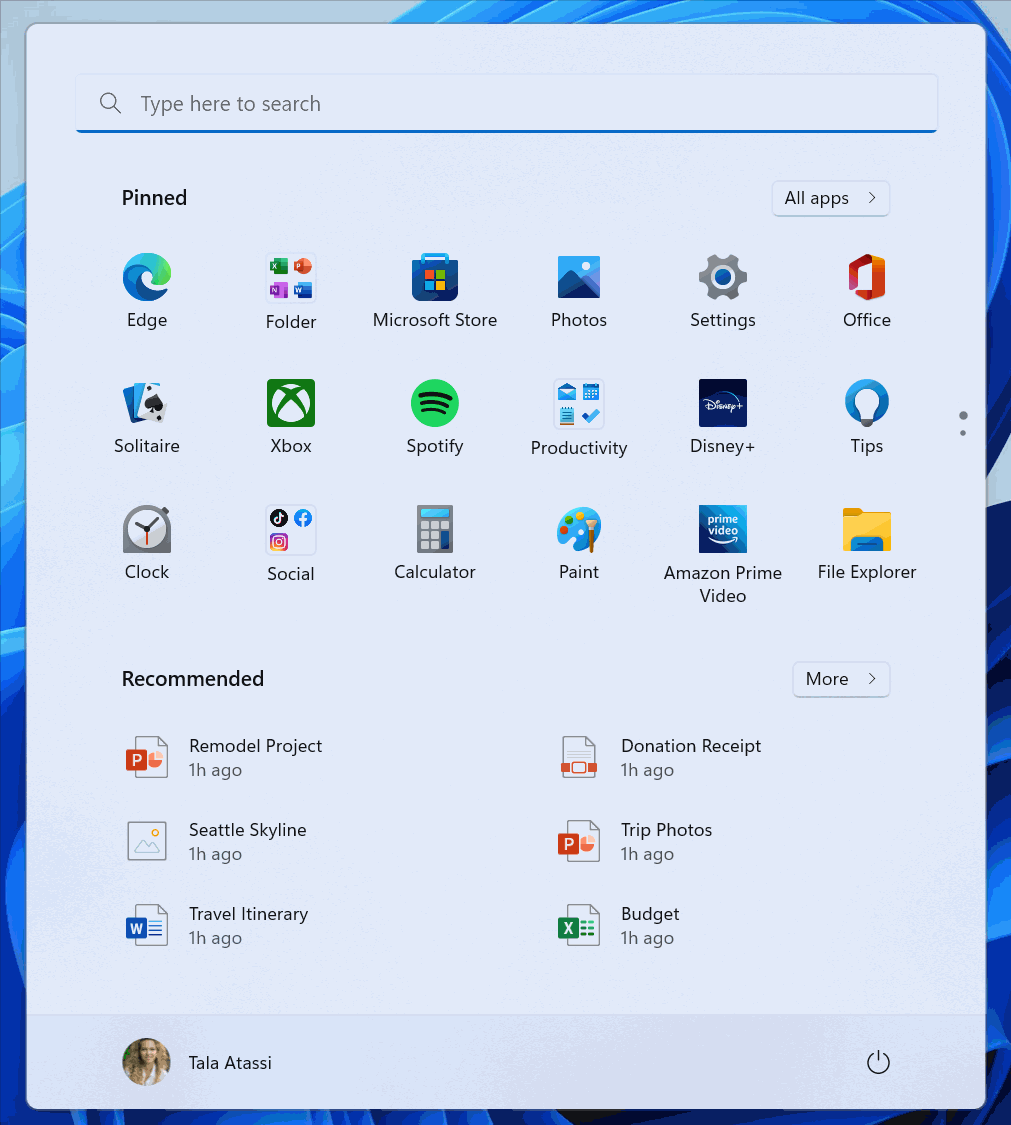
Ordner auf der Startseite.
[Erste Schritte App]
- Wir haben der App "Erste Schritte" angeheftete Websitevorschläge hinzugefügt, sodass Sie Websites bequem an Ihre Taskleiste anheften können. Um diese neue Funktion zu finden, starten Sie die App "Erste Schritte" und navigieren Sie zur Seite "Apps und Websites, von denen wir glauben, dass Sie sie lieben werden". Klicken Sie auf eine der auf der Seite vorgeschlagenen Websites, um sie an Ihre Taskleiste anzuheften, damit Sie mit einem Klick auf die Websites zugreifen können, die Ihnen wichtig sind. Bitte geben Sie Feedback im Feedback-Hub (WIN + F) unter Apps > Erste Schritte ab.
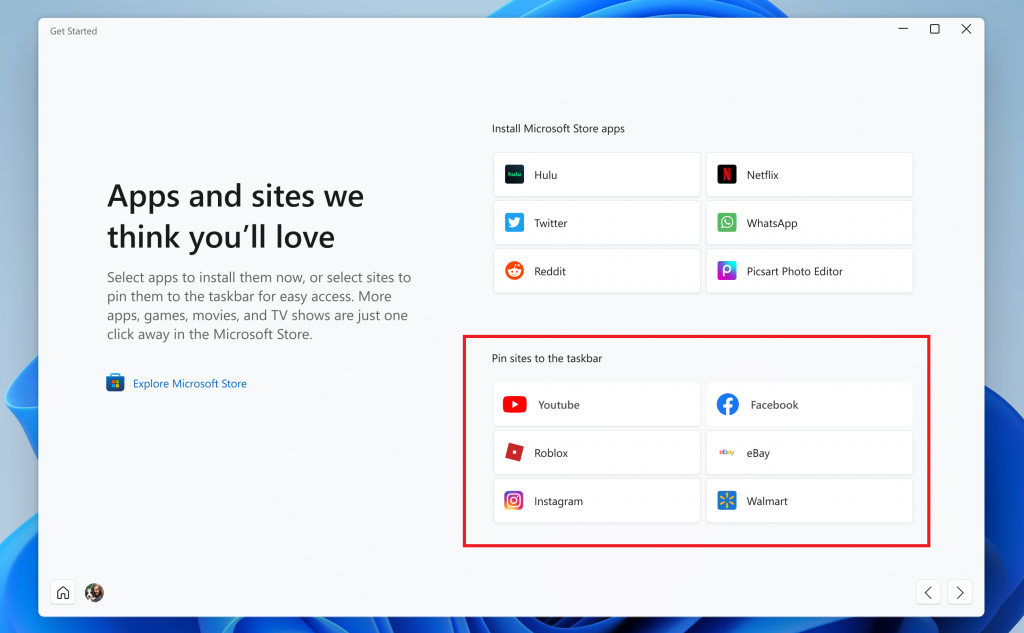
Websitevorschläge in der App "Erste Schritte", die Sie an Die Taskleiste anheften können.
Hinweis: Diese Erfahrung empfiehlt beliebte Websites und ist derzeit nur für EN-US-Geräte verfügbar. Personalisierte Website-Empfehlungen und andere Gebietsschemas werden in Kürze unterstützt.
[Fenster]
- Setzen Sie unsere Bemühungen fort, Multi-Finger-Touch-Gesten zu aktualisieren, um reaktionsschnelle und entzückende Animationen aufzunehmen, die Ihrem Finger folgen, versuchen Sie, mit drei Fingern nach links und rechts zu streichen und zwischen kürzlich verwendeten Fenstern zu wechseln.
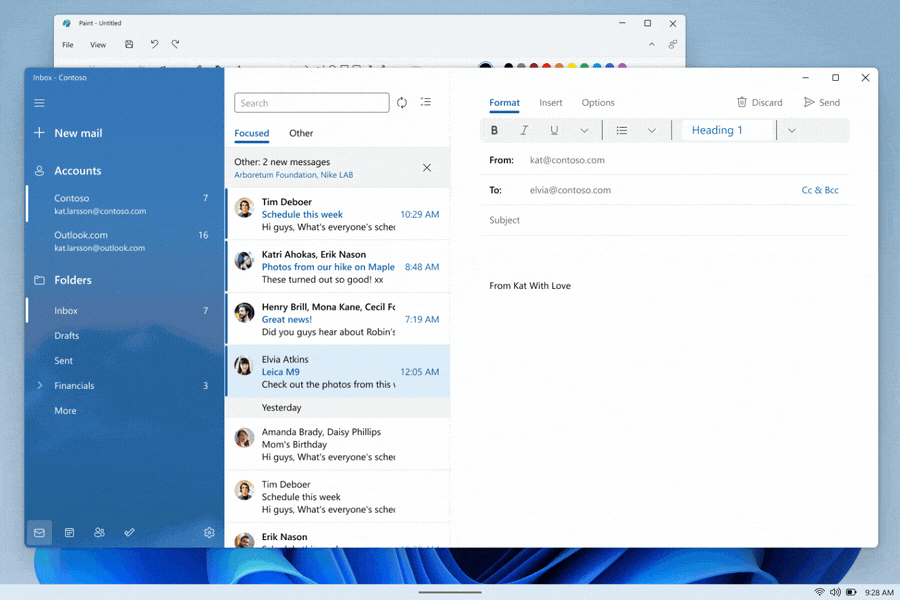
Wischen Sie mit 3 Fingern nach links und rechts, um zwischen kürzlich verwendeten Fenstern zu wechseln.
[Task-Manager]
- Basierend auf Feedback ist die Schaltfläche Neue Aufgabe ausführen jetzt auf allen Seiten des Task-Managers verfügbar.
- Das Symbol für Neuen Task ausführen wurde aktualisiert.
- Um die Auffindbarkeit zu verbessern, zeigen Emojis, die personalisiert werden können (z. B. das Familien-Emoji), jetzt einen kleinen akzentfarbenen Punkt in der unteren Ecke ihrer Einträge im Emoji-Bedienfeld an.
- Der Abschnitt Tastaturlayout wurde aus den Schnelleinstellungen entfernt.
Behoben
[Allgemein]- Es wurde ein Problem behoben, das dazu führte, dass Die Spieledienste im vorherigen Flug nicht funktionierten, was zu Problemen beim Starten und Installieren einiger Spiele führte.
- Es wurden einige hohe Explorer.exe Abstürze behoben, die sich auf die letzten Flüge während der allgemeinen Verwendung von Windows auswirkten.
- Es wurde ein Fehler behoben, bei dem Windows-Insider versuchten, direkt von Windows 10 auf die neuesten Windows 11 Dev Channel-Builds zu aktualisieren.
HINWEIS: Diese Korrekturen werden nur angezeigt, wenn die Tablet-optimierte Taskleiste auf Ihrem Gerät aktiviert ist, die für Windows-Insider bereitgestellt wird und noch nicht für alle verfügbar ist.
- Es ist nicht mehr notwendig, zweimal von der Tablet-optimierten Taskleiste zu wischen, um Start- oder Schnelleinstellungen anzuzeigen – sobald die Taskleiste vollständig erweitert ist, werden diese mit einem fortgesetzten Wischen nach oben angezeigt.
- Es wurde ein Problem behoben, bei dem die Verwendung der Wischgeste zum Aufrufen des Startmenüs dazu führen konnte, dass es auf dem falschen Bildschirm angezeigt wurde, wenn ein externer Monitor angeschlossen war.
- Benachrichtigungen überschneiden sich nicht mehr mit der Tablet-optimierten Taskleiste.
- Es wurde ein Problem behoben, bei dem der Bereich "Desktops" beim Aufrufen der Aufgabenansicht möglicherweise nicht vollständig gerendert wurde.
- Wenn Sie mit der mittleren Maustaste auf ein App-Symbol klicken, um eine neue Instanz dieser App zu starten, sollte dies jetzt wieder funktionieren.
- Es wurde ein Problem behoben, bei dem die Ordner der Startseite immer noch Animationen anzeigten, auch wenn Animationseffekte deaktiviert waren.
- Es wurde ein Problem behoben, das dazu führte, dass die angehefteten Layouts und Ordnerlayouts von Start nach dem Neustart von Explorer.exe auf die Standardwerte zurückgesetzt wurden.
- Es wurde ein zugrunde liegendes Problem behoben, das zu einer transparenten Linie entlang der Seite des Startmenüs führte, wenn die Skalierung der Anzeige geändert wurde.
- Sie sehen jetzt die gleichen Unterbrechungen in Fokussitzungen über 30 Minuten, die über die Mitteilungszentrale gestartet werden, wie in Sitzungen, die über die Uhr-App gestartet werden.
- Wenn "Nicht stören" vor dem Starten einer Fokussitzung aktiviert ist, wird "Nicht stören" nicht mehr deaktiviert, wenn Sie die Fokussitzung beenden.
- Wenn Sie eine Fokussitzung aktivieren, wird sie nicht zurückgesetzt, wenn Sie sich jetzt abmelden oder neu starten müssen.
- Es wurde ein Problem behoben, das dazu führte, dass der Tastaturfokus unerwartet an den Anfang der Mitteilungszentrale verschoben wurde, wenn eine Fokussitzung unterhalb des Kalenders beendet wurde.
- Es wurde ein Problem behoben, das Sie daran hinderte, Apps zu den Einstellungen > System > Benachrichtigungen > Festlegen von Prioritätsbenachrichtigungen hinzuzufügen
- Es wurde ein Problem behoben, bei dem das wütende Gesichts-Emoji auf Türkisch nicht mit dem Wort wütend (kızgın) durchsucht werden konnte. Bitte geben Sie weiterhin Feedback zu den Emoji-Suchergebnissen unter Eingabe und Sprache > Emoji-Panel im Feedback-Hub!
- Es wurde ein Problem behoben, bei dem der japanische IME unerwartet in den Katakana-Modus wechselte, wenn der Fokus auf das UAC-Dialogfeld festgelegt wurde.
- Kürzlich wurde ein Problem behoben, bei dem ein DRITTANBIETER-IME aus dieser Sprache in den Einstellungen > Zeit und Sprache > Sprache und Region entfernt und nicht deinstalliert wurde und möglicherweise immer noch im Eingangsumschalter angezeigt wird.
- Es wurde ein Problem behoben, das dazu führte, dass die Maus in Feldern bestimmter Apps unsichtbar war, sowie einige unerwartete Cursor-bezogene App-Abstürze bei letzten Flügen.
- Es wurde ein Problem behoben, bei dem die Geste zum Anzeigen der Mitteilungszentrale von der Seite des Bildschirms für die Anzeigesprachen Arabisch oder Hebräisch nicht funktionierte.
- Es wurde ein Problem für den Header oben in Network & Internet behoben, bei dem das Chevron für die Anzeigesprachen Arabisch und Hebräisch rückwärts war.
- Wenn die Transparenz unter Einstellungen > Personalisierung > Farben deaktiviert ist, ist der Hintergrund von ALT + TAB nicht mehr transparent.
- Wenn Sie ein Fenster an den oberen Bildschirmrand ziehen und es dann wieder nach unten ziehen, wird die Verschließanimation für Andocklayouts jetzt konsistenter angezeigt.
- Kleine Anpassung vorgenommen, um einen Animationsfehler beim Aufrufen von Snap-Layouts am oberen Bildschirmrand zu beheben.
- Es wurde ein Absturz der Explorer.exe behoben, der beim Ziehen bestimmter Fenster über Snap-Layouts am oberen Bildschirmrand auftrat.
- Es wurde ein Problem behoben, das dazu führte, dass die Aufgabenansicht nicht mehr reagierte, wenn Sie die Aufgabenansicht aufgerufen haben, während die Andockhilfe auf dem Bildschirm angezeigt wurde.
- Habe etwas Arbeit geleistet, um ein Problem zu beheben, bei dem ALT + Tab möglicherweise offen bleibt, wenn Sie es über eine sehr schnelle Geste auf Ihrem Touchpad aufrufen.
- Es wurde ein Absturz von Explorer.exe behoben, der auftreten konnte, wenn eine App in den Vollbildmodus ein- und ausging.
- Ein Problem, das dazu führte, dass Mobilfunkverbindungen auf bestimmten Geräten in den letzten Builds nicht funktionierten, wurde gemindert.
- Es wurde ein Problem behoben, das im vorherigen Flug zu einer Verschlechterung der WLAN-Geschwindigkeit führte.
- Es wurde ein Problem behoben, das dazu führte, dass das Sprachzugriffsbanner die oberste Reihe von Desktopsymbolen oder den oberen Rand von Vollbildanwendungen blockierte.
- Live-Untertitel werden jetzt auf Ihren Desktops angezeigt.
- Die Fensterposition "schwebend auf dem Bildschirm" wird nun korrekt wie im Einstellungsflyout ausgewählt angezeigt, wenn das Live-Untertitelfenster zum Schweben gezwungen wurde (z. B. bei Verwendung einer Vollbild-App).
- Die maximale Höhe des Live-Untertitelfensters ist jetzt auf 40 % der Monitorhöhe begrenzt.
- Live-Untertitel stürzen nicht mehr ab, wenn ein Fenster mit Live-Untertiteln mit maximaler Höhe verkleinert wird.
- Durch das Umschalten von Mono-Audio werden Live-Untertitel nicht mehr zum Absturz gebracht.
- Es wurde ein Problem behoben, mit dem die Sprachausgabe reduzierte Abschnitte in Einstellungen > Bedienung > Sprachausgabe beim Navigieren mit Umschalt + Tab vorlas.
- Es wurden einige hohe Task-Manager-Abstürze behoben.
- Es wurde ein Problem behoben, bei dem sich der Fokus nach dem ersten Buchstaben nicht mehr durch die Prozessliste bewegte, wenn sich der Fokus auf der Detailseite befand und Sie mit der Eingabe begannen.
- Wenn Sie die Seite Leistung in der Zusammenfassungsansicht verwenden, wird die Titelleiste des Task-Managers jetzt ausgeblendet.
- Der Prozentsatz auf dem Volume-Flyout, der bei Verwendung der Hardwaretasten angezeigt wird, wird nun im Entwurf konsistent zentriert.
- Die Funktionsweise des Tastaturfokus und der Navigation beim Navigieren durch und Schließen der Eingabehilfenoptionen auf dem Sperrbildschirm wurde verbessert.
Bekannte Probleme
[Tablet-optimierte Taskleiste]
- Die Taskleiste wird nicht immer automatisch reduziert, nachdem eine App gestartet oder außerhalb der erweiterten Taskleiste auf 2-in-1-Geräten getippt wurde.
- Einige Bereiche des Betriebssystems verfolgen die Höhe der erweiterten Taskleiste auf 2-in-1-Geräten noch nicht, sodass sich möglicherweise überlappende Komponenten überlappen, z. B. Widgets, die sich mit der Taskleiste überschneiden.
- Das Öffnen der vorgeschlagenen Ergebnisse, die bei der Eingabe von Suchbegriffen in das Suchfeld des Datei-Explorers angezeigt werden, funktioniert möglicherweise nicht.
- Wir arbeiten daran, Probleme mit der Symbolgröße, visuellen Fehlern und Textausschnitten im Flyout mit OneDrive-Speicher zu beheben.
- Manchmal wird beim Anheften aus dem Feed das angeheftete Widget oben statt unter anderen angehefteten Widgets platziert. In diesem Fall wird die Autokorrektur innerhalb von 30 Minuten automatisch korrigiert und das kürzlich angeheftete Widget an den erwarteten Standardspeicherort verschoben. Oder Sie können sich von Ihrem Widgets-Board abmelden und sich sofort wieder anmelden, um das Problem zu beheben.
- Nach dem Neuanordnen von Widgets im Widgets-Board haben einige Benutzer Probleme mit Widgets im angehefteten Abschnitt, die falsch gerendert werden. In diesem Fall sollte das Problem behoben werden, wenn Sie sich von Ihrem Widgets-Board abmelden und sich sofort wieder anmelden.
- Die Uhr-App aktualisiert den Windows Focus-Status noch nicht, wenn Fokussitzungen innerhalb der App konfiguriert werden. Dies wird in einem zukünftigen App-Update behoben.
- Natürliche Stimmen brechen im neuesten Build sporadisch auf. Starten Sie die Sprachausgabe neu, um das Problem zu beheben.
- Bestimmte Apps im Vollbildmodus (z. B. Videoplayer) verhindern, dass Live-Untertitel sichtbar sind.
- Bestimmte Apps, die am oberen Bildschirmrand positioniert und geschlossen werden, bevor Live-Untertitel ausgeführt werden, werden hinter dem oben positionierten Live-Untertitelfenster neu gestartet. Verwenden Sie das Systemmenü (ALT + Leertaste), während die App den Fokus hat, um das Fenster der App weiter nach unten zu verschieben.
- Die Spitze der maximierten Apps (z. B. die Schaltflächen für die Verwaltung des Titelleistenfensters) kann nicht mit der Toucheingabe erreicht werden, während Live-Untertitel oben positioniert sind.
- Einige QuickInfos zeigen die bevorzugte visuelle Einstellung nicht genau an, wenn der Task-Manager für den dunklen Modus konfiguriert ist.